- Photoshop için Surface Book kullanırken, güncel olmayan bir yazılım sürümü nedeniyle gecikmeler görünebilir.
- Surface Book 2'de Photoshop gecikmeleriyle karşılaşırsanız, Nvidia ayarlarını kontrol edin.
- Araç eski olduğunda Adobe Illustrator gecikiyor, bu nedenle en son sürümü kullandığınızdan emin olun.
- Surface Book 2, Illustrator için harika bir cihazdır. Yavaş çalışıyorsa, GPU ayarlarını kontrol etmeniz gerekir.

Bu yazılım, yaygın bilgisayar hatalarını onaracak, sizi dosya kaybından, kötü amaçlı yazılımlardan, donanım arızasından koruyacak ve bilgisayarınızı maksimum performans için optimize edecektir. Şimdi 3 kolay adımda bilgisayar sorunlarını düzeltin ve virüsleri kaldırın:
- Restoro PC Onarım Aracını İndirin Patentli Teknolojilerle birlikte gelen (patent mevcut İşte).
- Tıklayın Taramayı Başlat PC sorunlarına neden olabilecek Windows sorunlarını bulmak için.
- Tıklayın Hepsini tamir et bilgisayarınızın güvenliğini ve performansını etkileyen sorunları gidermek için
- Restoro tarafından indirildi 0 okuyucular bu ay
Tıpkı Yüzey Uzmanı 4, Microsoft'un Yüzey Kitabı, sanatçılar, özellikle grafik tasarımcılar için de çok uygundur.
Ve elbette, tüm ciddi sanatçıların ve tasarımcıların kullandığı en popüler araçlardan bazıları şunlardır: Adobe Photoshop ve Adobe Illustrator.
Ancak kullanıcılar, bu programlardaki çeşitli gecikmelerden şikayet ediyor ve bu da onları kullanmayı neredeyse imkansız hale getiriyor:
MS, Surface Book'u Ultimate dizüstü bilgisayar ve Yaratıcı insanlar için sunuyor. Çizim yaparken ve yakınlaştırıp uzaklaştırırken Illustrator'da önemli bir gecikme olduğunu ve Photoshop'ta biraz daha iyi olduğunu gördüm. Illustrator'da gecikme o kadar kötü ki koşmaya bile değmez.
Şikayetler 2015 yılının Ekim ayının başlarında ortaya çıkmaya başladı ve Microsoft, Adobe'nin yazılımındaki gecikmeler için olası bir düzeltmeyi henüz açıklamadı. yazılım.
Birkaç Microsoft çalışanı forumlarda kullanıcılarla iletişime geçtiğinden, şirket aslında sorunun farkında, ancak herhangi bir yararlı bilgi sağlamadılar.
Asıl düzeltme güncellemesini bile açıklamadılar, bu da şirketin bu soruna çok fazla dikkat etmediği anlamına geliyor.
Aslında kullanıcılara yalnızca en son güncellemeleri uygulamalarını tavsiye ettiler, ancak bunun ne kadar yararlı olduğuna kendiniz karar verebilirsiniz.
Surface Book'ta Photoshop veya Illustrator'daki gecikmeleri nasıl düzeltirim?
1. En son Adobe Photoshop/Adobe Illustrator CC sürümünü edinin
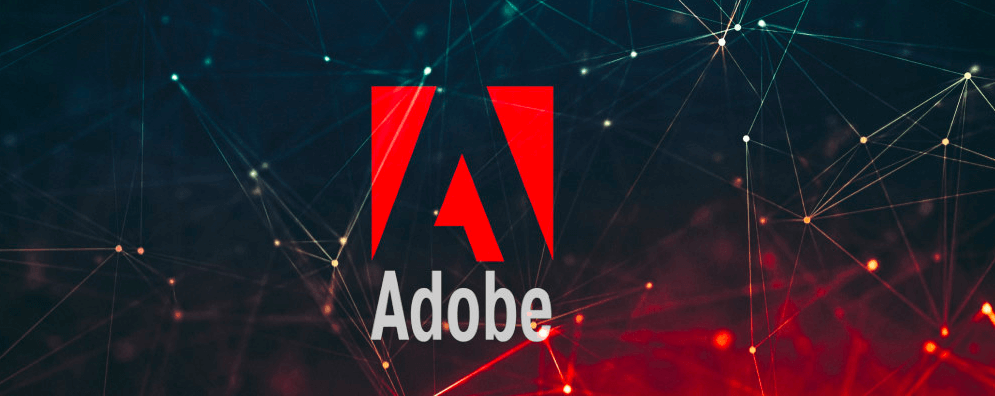
Adobe Photoshop kullanırken profesyonel projeleriniz için fotoğrafları düzenlemek ve hazırlamak yanlış olamaz.
Aynı şey, çeşitli amaçlar için benzersiz grafikler oluşturmaya istekli olduğunuz zamanlar için de geçerlidir. broşürler, kitap kapakları ve el ilanları.
Adobe Illustrator kullananlara gelince, bu endüstri standardı vektör grafik yazılım aracından en iyi şekilde yararlanmaya da alışkınsınız.
Bu nedenle, gecikme sorununun aslında Adobe Photoshop/Adobe Illustrator CC sürümünün eski bir sürümüne sahip olmanın sonucu olmadığından emin olmalısınız.
Bu seçeneği devre dışı bırakmak için resmi Adobe ana sayfasını ziyaret edin, programın en son sürümünü alın ve yükleyin.
⇒Adobe Photoshop'u indirin
⇒Adobe Illustrator CC'yi indirin
2. NVidia Kontrol Panellerini yüklemeyi deneyin
- İndir ve yükle GeForce Deneyimi.

- Kurulduğunda, masaüstünüze sağ tıklayın ve NVIDIA Kontrol Paneli.
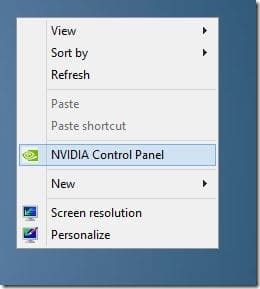
- git 3D Ayarlarını Yönet.
- şuraya git Program Ayarları sekmesitıklayın ve açılır listeden Adobe Photoshop'u (Photoshop.exe) seçin.
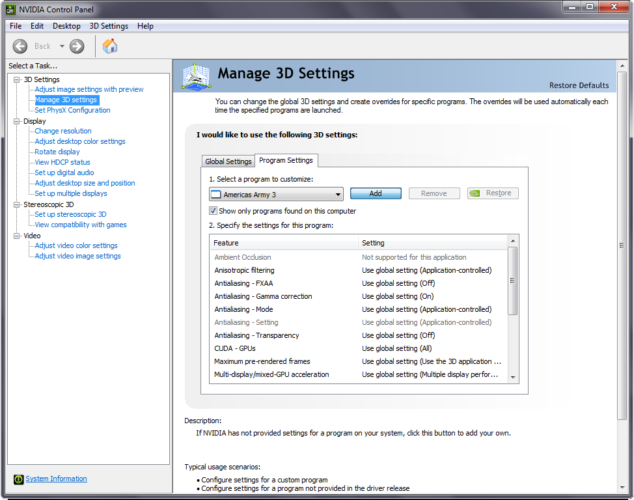
- Şimdi, Ayarları Belirt listesine gidin ve Güç Yönetimi Modu ayarları.
- Uyarlanabilir'den şuna değiştirin: Maksimum performans.

- Bilgisayarı yeniden başlatın.
Bir kullanıcı da çalışan bir çözüm bulmayı başardı. Yukarıda açıklandığı gibi NVidia Kontrol Panellerinin kurulmasını ve birkaç ayarın değiştirilmesini gerektirir.
Microsoft forumlarından gelen bu Insider, gecikme sorunlarına neyin neden olduğunu bize bile açıkladı. Yani, Uyarlanabilir Performans güç tasarrufu sağlar, ancak Adobe ürünleriyle iyi çalışmaz.
3D oyunların veya video düzenlemenin aksine, GPU sonuna kadar, Adobe Photoshop'ta çalışmak yalnızca belirli görevleri hızlandırır.
Sonuç olarak, belirli bir eylemi yaptığınızda (örneğin çizmeye başladığınızda) bir gecikme olur ve zaman sistemi GPU'ya daha fazla güç yönlendirir.
Ancak GPU'yu Maksimum Performansı Tercih Et olarak ayarladığınızda, GPU her zaman gerekli güce sahip olacaktır. Bunu kullanarak gecikme olmayacak, bu nedenle gecikme sorunu ortadan kalkacaktır.
Bu ciddi bir sorundu ve Microsoft veya Adobe, şirketlerden herhangi bir güncelleme veya işlem gerektirmese de, en azından kullanıcılara bununla nasıl başa çıkılacağı konusunda bazı tavsiyelerde bulunmalıdır.
Neyse ki, kullanıcılar çözümü kendi başlarına bulmayı başardılar, ancak her seferinde, her sorunda durum böyle olmayacak ve Surface Book kullanma deneyimi önemli ölçüde zarar görebilir.
GÜNCELLEME: Bazı kullanıcılara göre sorun daha sonra bir NVidia Güncelleme. Yine de kullanıcılar gecikme sorunlarının devam ettiğini söylüyor. Bunun için yukarıda belirtilen çözümleri kullanabilirsiniz.
Son zamanlarda bile, gecikme sorunu devam ediyor. Genellikle, Surface Book'un Adobe Photoshop ve Illustrator'ı çalıştırmak için gereken maksimum performansı kullanmamasıyla ilgilidir.
Yukarıdaki çözümler hata konusunda size yardımcı olduysa veya başka önerileriniz varsa lütfen bize bir yorum bırakın.
 Hala sorun mu yaşıyorsunuz?Bunları bu araçla düzeltin:
Hala sorun mu yaşıyorsunuz?Bunları bu araçla düzeltin:
- Bu PC Onarım Aracını İndirin TrustPilot.com'da Harika olarak derecelendirildi (indirme bu sayfada başlar).
- Tıklayın Taramayı Başlat PC sorunlarına neden olabilecek Windows sorunlarını bulmak için.
- Tıklayın Hepsini tamir et Patentli Teknolojilerle ilgili sorunları çözmek için (Okuyucularımıza Özel İndirim).
Restoro tarafından indirildi 0 okuyucular bu ay
Sıkça Sorulan Sorular
Bu sorunu çözmek için, bizim Photoshop'ta yazı tipi boyutu sorunlarının nasıl çözüleceğine ilişkin çözümleri içeren kılavuz.
Bunun nedeni ağ sorunları veya bozuk dosyalar olabilir. takip edin Adobe Illustrator yanıt vermiyorsa ne yapılması gerektiğine dair hızlı çözümler.
Eski bir sürüm, aracı geciktirebilir. Sorunu çözmek için Surface Book'ta Photoshop veya Illustrator'daki gecikmelerin nasıl düzeltileceğiyle ilgili kılavuz.


